很多新手小伙伴还不了解Premiere修改素材导入序列的具体操作,所以下面小编就带来了Premiere修改素材导入序列的帧率的使用方法哦。
Premiere修改素材导入序列的帧率的使用方法

先选中素材,点击“剪辑”→“修改”→“解释素材”即可找到解释素材。
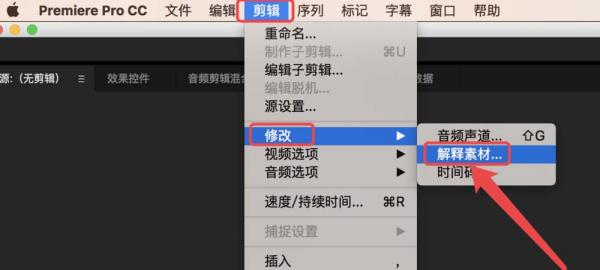
或选中素材,右键,找到“修改”→“解释素材”。
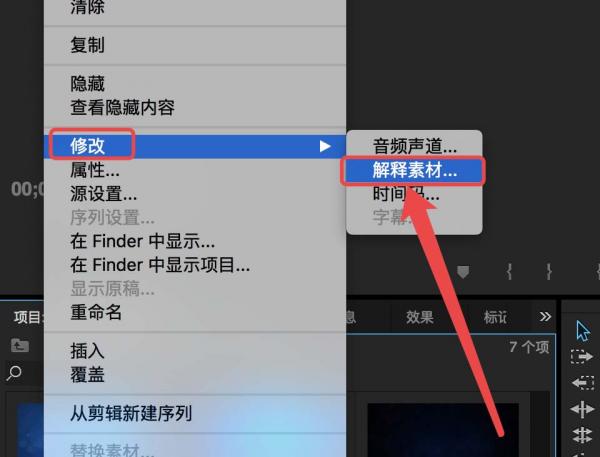
可以重新设置素材帧率,如图所示。
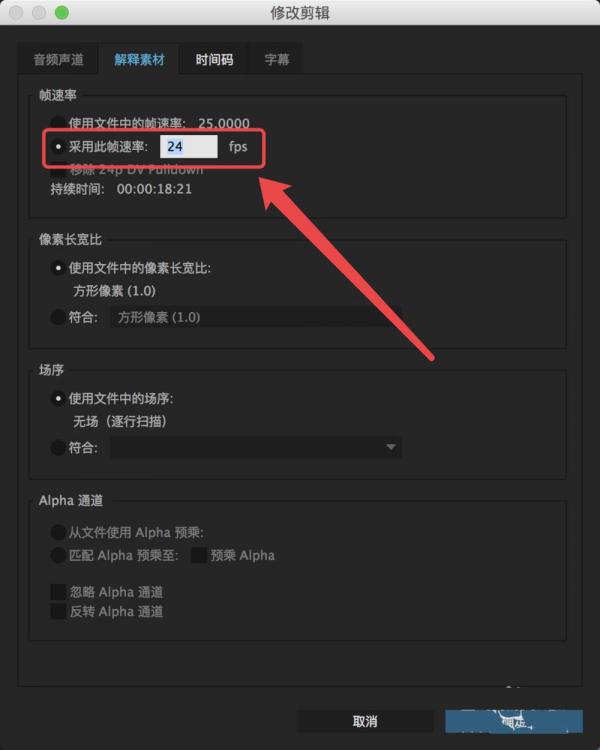
另外还可修改像素宽高比、场等,和After Effects中的解释素材功能一样。
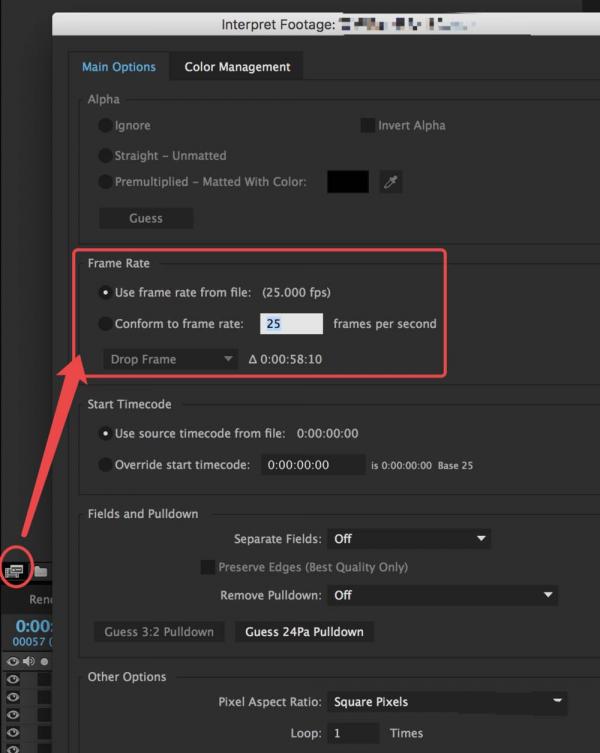
各位小伙伴们,看完上面的精彩内容,都清楚Premiere修改素材导入序列的帧率的简单操作方法了吧!







